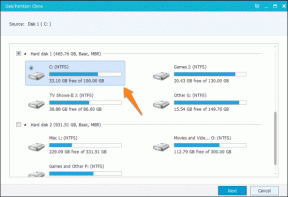9 načinov, kako popraviti, da aplikacija Bereal ne deluje, kot bi morala
Miscellanea / / September 28, 2023
Aplikacija BeReal je postala platforma za pristne povezave in pogovore. Vendar kot vsako digitalno orodje tudi to ni imuno na občasne težave, ki motijo vašo izkušnjo. Preden se poglobimo v 9 učinkovitih načinov, kako popraviti aplikacijo BeReal, ki ne deluje po pričakovanjih, raziščimo, zakaj se pojavijo te težave.

Težave z aplikacijo BeReal, ki ne deluje, je mogoče pripisati različnim dejavnikom, vključno z napakami v programski opremi, težavami z združljivostjo ali celo težavami z vašo napravo. Ali bi odpravljanje teh težav v večini primerov delovalo? Odgovor je da! Če odpravite te pogoste težave, lahko uživate v nemoteni izkušnji z BeRealom. Poglobimo se v članek in izvedeli bomo devet učinkovitih načinov, kako popraviti aplikacijo BeReal, ko ne deluje.
Opomba: Vsi popravki, omenjeni v članku, delujejo na napravah Android in iOS, z nekaj izjemami, ki smo jih izpostavili v posebnih metodah. Za demonstracijske namene bomo uporabili naprave Android.
1. Znova zaženite aplikacijo in telefon
Ponovni zagon BeReala je najhitrejši način za odpravo težave z aplikacijo, ki ne deluje. Aplikacijo je mogoče zapreti in počistiti iz tekočega opravila ali ozadja. Ko je počiščena, poskusite znova zagnati aplikacijo. To bi moralo razjasniti težavo.
Na Androidu
Korak 1: Tapnite možnost Nedavne ali povlecite navzgor po zaslonu za dostop do odprtih aplikacij.
2. korak: Zdaj povlecite navzgor po aplikaciji BeReal, da jo zaprete.
3. korak: Nato pritisnite in držite gumb za vklop, dokler se ne prikaže meni za vklop. Nato izberite Ponovni zagon.
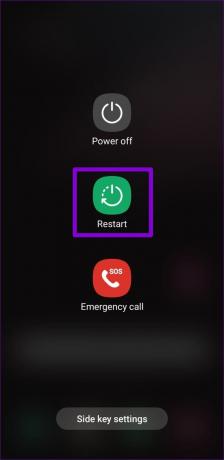
Na iPhonu
Korak 1: Povlecite navzgor z dna zaslona ali, če je na voljo, dvakrat pritisnite gumb Domov.
2. korak: Ko se odprejo aplikacije v ozadju, pritisnite in povlecite navzgor po aplikaciji BeReal.
3. korak: Izklopite svoj iPhone tako, da sledite spodnjim korakom.
- Za iPhone SE 1. gen, 5s, 5c in 5: Dolgo pritisnite zgornji gumb.
- Za iPhone SE 2. generacije naprej, 7 in 8: Dolgo pritisnite stranski gumb.
- Za iPhone X in novejše: Istočasno dolgo pritisnite gumb za vklop in gumb za glasnost.
4. korak: Nato pridržite in povlecite drsnik do konca.

5. korak: Zdaj dolgo pritisnite gumb za vklop, da ga znova vklopite.
Kljub temu znova zaženite telefon, če ne najdete rešitve težave. Včasih preprost ponovni zagon odpravi manjše napake, zaradi katerih se aplikacija BeReal zruši. Če ne gre za napako BeReala, vendar ne morete ničesar objaviti na BeRealu, si oglejte naslednjo rešitev.
2. Preverjanje internetne povezave
Če odprete aplikacijo BeReal in ugotovite, da se vir ne nalaga ali ne more objaviti na BeReal, najprej preverite internetno povezavo. Možnosti, da vaša internetna povezava ne bo delovala, so velike.

Če želite preveriti, odprite želeni brskalnik v kateri koli napravi, ki je povezana z isto internetno povezavo, in odprite katero koli spletno stran (npr. Google). Če se spletna stran ne naloži, veste, da ni BeReal, ampak je kriva vaša internetna povezava. Pokrili smo nekaj popravkov za pogoste težave; preverite jih;
- Kako popraviti povezavo Wi-Fi, vendar brez interneta v sistemu Windows 11
- Načini, kako popraviti povezavo Wi-Fi, vendar brez interneta v sistemu Android
- Kako popraviti, da je Wi-Fi zatemnjen na iPhoneu
Če je vaša internetna povezava videti v redu, morda uporabljate storitev VPN; preberite, če želite izvedeti, kako ga onemogočiti.
3. Preverite strežnike BeReal
Če vaša internetna povezava deluje dobro, je morda težava v strežnikih BeReal. Toda kako veste, ali obstaja težava in kdaj bo odpravljena? No, lahko preverite spodnje povezave in ugotovite, ali so pripravljene ali ne.
Stanje strežnika BeReal na DownInspectorju
Status ekipe BeReal
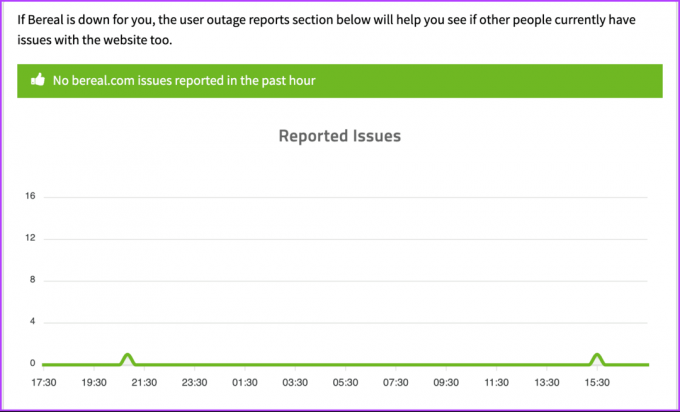
Poleg tega lahko spremljate BeReal na platformah družbenih medijev, kot je X (prej Twitter), kjer ekipa BeReal redno posodablja, če pride do izpada. Če imate samo težave z objavljanjem na BeReal, preverite naslednjo metodo.
4. Podeli dovoljenje za kamero
Kadarkoli aplikacija nima ustreznih dovoljenj za izvajanje določenih funkcij, bo spremenila svoje vedenje in odpovedala. BeReal ni izjema. V tem primeru preverite, ali lahko aplikacija uporablja kamero. Sledite spodaj navedenim korakom.
Opomba: Že imamo članek o kako omogočiti ali onemogočiti dovoljenja za aplikacije v sistemu Android, na katerega se lahko sklicujete. Če ste uporabnik iPhona, sledite spodnjim korakom.
Korak 1: Odprite nastavitve na vašem iPhoneu, se pomaknite navzdol, da poiščete aplikacijo BeReal, in se je dotaknite.

2. korak: V razdelku »Dovoli BeReal dostop« vklopite stikalo za kamero.
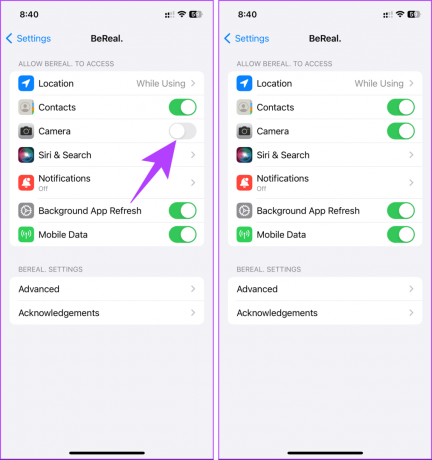
Izvolite. Zdaj ste omogočili dovoljenja za kamero za BeReal za zajemanje slik. To bi moralo rešiti težavo, ki vam preprečuje objavljanje na BeReal.
Preberite tudi: Kako izbrisati objavo BeReal
5. Izklopite VPN
Včasih uporaba VPN-ja za zamenjavo vaše geolokacije povzroči, da aplikacija BeReal ne deluje ali poveča možnosti za neuspešno nalaganje ali pa se lahko soočite s težavami pri objavljanju na BeReal.
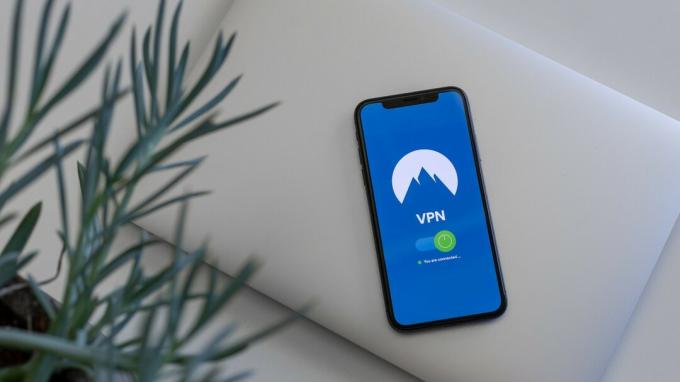
VPN lahko izklopite in po zagonu preverite, ali BeReal deluje. To storite tako:
Na vašem Androidu: izklopite povezavo VPN tako, da odprete aplikacijo VPN.
Na vašem iPhoneu: Pojdite v Settings > General > ‘VPN & Device Management’ in zagotovite, da VPN prikazuje Not Connected.

Preberite tudi: Kako popraviti, da ni internetne povezave po povezavi z VPN
Če imate po zgornjem postopku še vedno težave z objavljanjem na BeReal, vam bo morda pomagala naslednja metoda.
6. Počisti predpomnilnik aplikacije
S čiščenjem predpomnilnika odstranite vse začasne datoteke, ki lahko povzročijo zrušitev aplikacije BeReal, zamrznitev ali vam včasih povzročajo težave med nalaganjem.
BeReal ima dva načina za brisanje predpomnilnika: eden je z izvorno metodo, ki se lahko uporablja v sistemih Android in iOS, drugi pa z uporabo nastavitev vašega telefona. Začnimo z domačo metodo.
1. način: iz aplikacije BeReal
Korak 1: Zaženite aplikacijo BeReal v napravi Android ali iOS. Ko se odpre, tapnite sliko profila ali začetnice v zgornjem desnem kotu.
2. korak: V svojem profilu tapnite ikono s tremi pikami zgoraj desno.

3. korak: Na zaslonu z nastavitvami pojdite na Drugo. Na naslednjem zaslonu tapnite Počisti predpomnilnik.

Ko je predpomnilnik počiščen, zaprite aplikacijo in jo znova zaženite. Vse težave, s katerimi ste se srečevali na BeRealu, je treba rešiti. Če ta metoda ni rešila ničesar, poskusite počistiti predpomnilnik iz nastavitev telefona; nadaljujte z branjem.
2. način: iz nastavitev za Android
Preden začnemo s to metodo, je pomembno upoštevati, da deluje samo v sistemu Android. Če uporabljate iOS, se premaknite na naslednjo metodo.
Korak 1: tapnite aplikacijo Nastavitve v napravi Android. Pomaknite se navzdol in tapnite Aplikacije ali Upravljanje aplikacij.

2. korak: V razdelku Upravljanje aplikacij tapnite Seznam aplikacij in izberite BeReal.

3. korak: Na zaslonu z informacijami o aplikaciji tapnite Poraba prostora za shranjevanje in pritisnite gumb Počisti predpomnilnik.
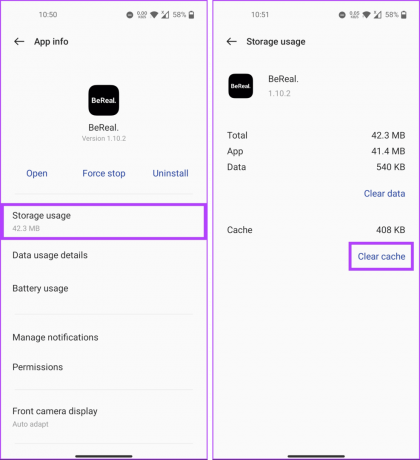
Tako kot pri domači metodi, če brisanje predpomnilnika prek nastavitev telefona ne odpravi težave, uporabite gumb Počisti podatke. Preden nadaljujete, se zavedajte, da boste po brisanju podatkov odjavljeni iz aplikacije BeReal.
Preberite tudi: Predpomnilnik ali podatki aplikacije: katerega počistiti v sistemu Android in kdaj
7. Odjavite se in se znova prijavite v aplikacijo
Odjava in ponovna prijava v aplikacijo BeReal lahko odpravi morebitne napake ali težave z objavljanjem, še posebej, če vidite napako »nalaganje ni uspelo«. Sledite spodnjim korakom.
Korak 1: Zaženite aplikacijo BeReal v napravi Android ali iOS.
2. korak: Ko se odpre, tapnite sliko profila ali začetnice v zgornjem desnem kotu.
3. korak: tapnite ikono s tremi pikami v zgornjem desnem kotu zaslona profila.

4. korak: Na zaslonu z nastavitvami se pomaknite navzdol do dna in tapnite gumb Odjava.
5. korak: V pojavnem oknu izberite Potrdi, da se odjavite iz aplikacije BeReal.
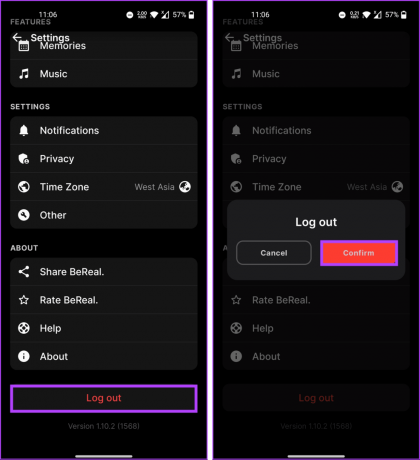
Ko se odjavite, počistite primerek aplikacije iz ozadja, znova zaženite aplikacijo in sledite navodilom za prijavo. Ko se znova prijavite, bi morale biti zadevne težave odpravljene. Če ne, bo naslednja metoda morda delovala.
8. Posodobite aplikacijo BeReal
Če se težava ponovi, je najverjetneje kakšna napaka v sami aplikaciji BeReal. BeReal hitro odpravi takšne težave, vendar morate posodobiti aplikacijo, da dobite popravek.
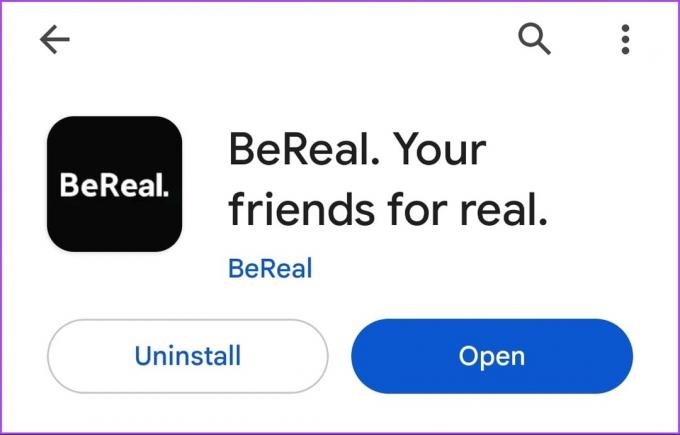
Za učenje si lahko ogledate naš razlagalnik kako preveriti, ali aplikacije potrebujejo posodobitev v napravah iPhone in Android. Če aplikacija BeReal po posodobitvi še vedno ne deluje, je zadnja možnost, da znova namestite aplikacijo.
9. Odstranite in znova namestite aplikacijo
Ko preizkusite vse metode, vključno s posodobitvijo aplikacije BeReal, če nobena ne deluje, jo boste morda morali odstraniti in znova namestiti. S tem se boste odjavili iz računa in lahko začnete znova. To bi moralo odpraviti težavo.
Če uporabljate iOS, preverite naš razlagalnik kako izbrisati aplikacije na iPhonu. Če uporabljate Android, sledite.
Korak 1: tapnite aplikacijo Nastavitve v napravi Android. Pomaknite se navzdol in tapnite Aplikacije ali Upravljanje aplikacij.

2. korak: V razdelku Upravljanje aplikacij tapnite Seznam aplikacij in izberite BeReal.

3. korak: Na zaslonu z informacijami o aplikaciji tapnite Odstrani in tapnite V redu za potrditev.
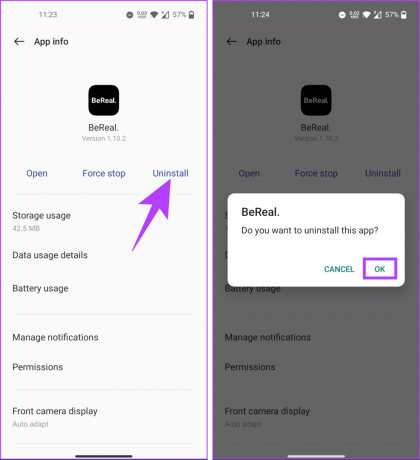
Izvolite. BeReal ste uspešno odstranili. Po ponovnem zagonu naprave uporabite spodnjo povezavo za ponovno namestitev BeReala.
Znova namestite BeReal na Android
Znova namestite BeReal na iOS
To bi moralo rešiti težavo z nedelovanjem aplikacije BeReal. Če imate kakršna koli vprašanja, si oglejte spodnji razdelek s pogostimi vprašanji.
Pogosta vprašanja o tem, kako popraviti, da BeReal ne deluje
Vidnost vsebine na BeReal lahko nadzirate z uporabniškimi nastavitvami in nastavitvami zasebnosti. Če določeni profili ali objave niso vidni, je to morda zaradi nastavitev zasebnosti ali omejene vsebine.
Quick Fix BeReal App
Raziskali smo, zakaj lahko pride do težav pri uporabi aplikacije BeReal in kako popraviti ali odpraviti pogoste težave, zaradi katerih aplikacija BeReal ne deluje tako, kot bi morala. Večina teh se pojavi zaradi težav, povezanih z aplikacijo, ki jih je mogoče učinkovito rešiti, zaradi česar je izkušnja bolj gladka in prijetna. Morda boste želeli tudi prebrati kako dodati glasbo svojim objavam BeReal.